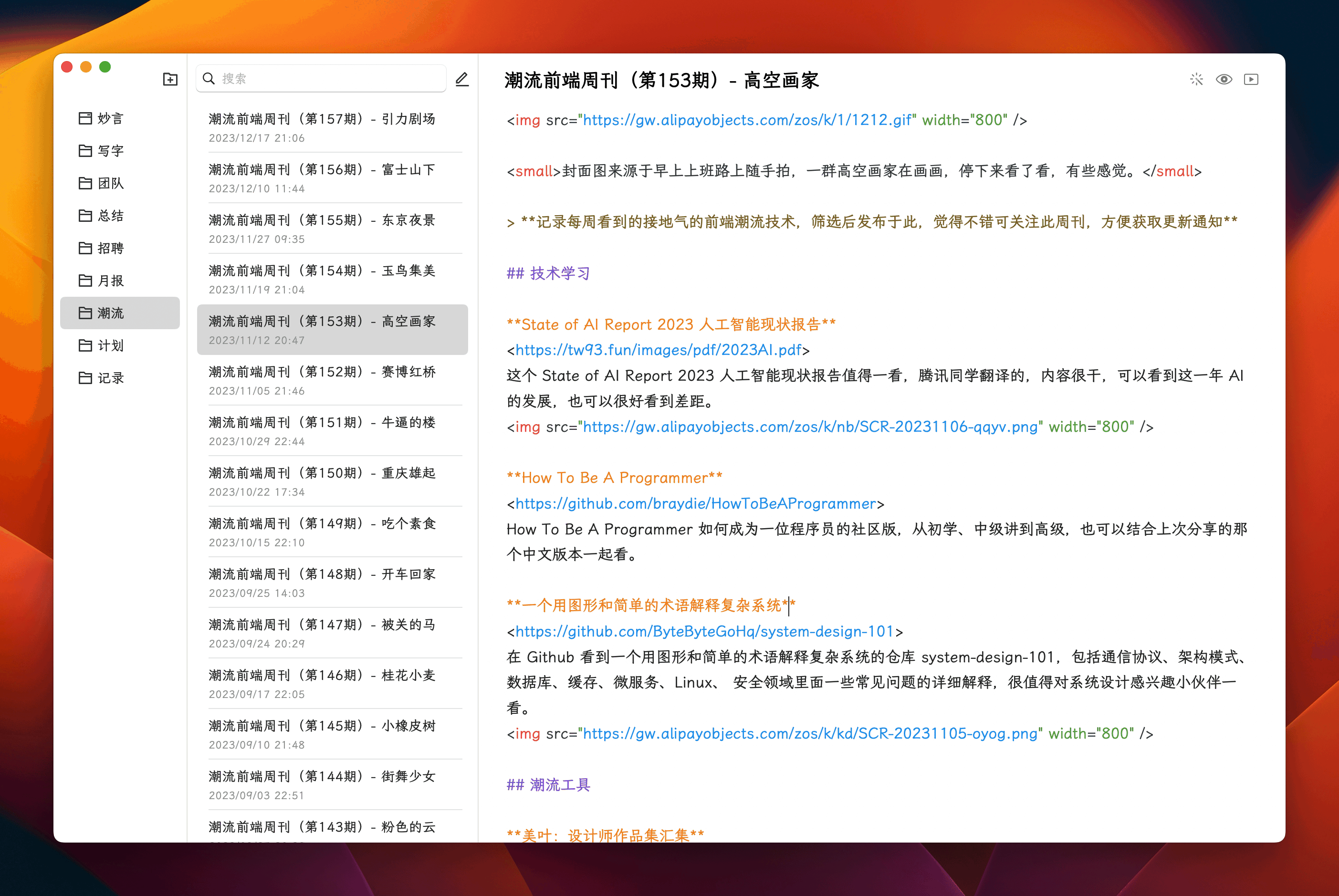轻灵的 Markdown 笔记本伴你写出妙言~
- 🏂 妙:纯本地使用、安全、语法高亮、黑暗模式、源文件保存、国际化、演示模式、PPT 模式、单独编辑模式、文档自动排版、文档导出、内部跳转、图床、LaTeX、Mermaid、PlantUML、Markmap 脑图
- 🎊 美:极简的设计风格,文件夹 + 文件列表 + 编辑器方式 3 列模式
- 🚄 快:使用 Swift5 原生开发,相比 Web 套壳方式性能体验好
- 🥛 简:很轻巧,纯编辑器输入体验,众多快捷键助你快人一步
- 从 GitHub Releases 中 下载 最新的 dmg 安装包,macOS Big Sur 及以上版本体验更好,如安装出现问题请参考 文档,此外也支持从
brew install miaoyan --cask安装。 - 可以在 iCloud 或根目录下创建一个
MiaoYan的文件夹,打开妙言的设置,将默认存储地址修改成这个。 - 点击妙言左上角新增文件夹的图标,创建好自己的文档分类文件夹,就可以开始使用了。
- 同样假如你不习惯默认的字体,可以在设置中修改成其他的正常字体。
command + 1:收起展开目录command + 2:收起展开文档列表command + 3:切换编辑和预览command + 4:切换到演示模式command + option + m:全局唤起/隐藏妙言
command + n:新建文档command + r:重命名文档command + d:复制文档command + o:单独打开文档command + delete:删除文档command + shift + n:新建文件夹command + shift + l:自动排版command + option + r:在 Finder 中显示command + option + i:显示字数等文档属性command + option + p:启动妙言 PPT 预览
🏂 此外还有很多快捷键 👆🏻 👇🏻 👈🏻 👉🏻 等着爱折腾的你去寻找~
- 新朋友默认初始化会生成模版,如果是老朋友需升级到 1.0,可以 Copy 此文件 到妙言玩一玩。
- 执行
command + option + p可以启动妙言 PPT 预览,也可以选中文档点击右键,选择妙言 PPT打开。 - 只有在有
---分隔符标志的文档中,才可启用 PPT 模式,演示过程中你可以回车键预览演讲大纲,ESC键可退出 PPT 模式。 - 你可以使用 HTML 来自定义效果,更多复杂的用法可以参考 Reveal 文档。
- 之前有尝试过众多的笔记应用,大学时期为知笔记、印象笔记,工作时候用过 Ulysses、Quiver、MWeb、Bear、Typora,种种原因,没有找到一个习惯的 Markdown 应用,才有了做妙言的想法。
- 本职为前端开发,会一点 iOS 开发,爱折腾,借妙言来玩一下 Swift 以及独立产品,当做一个很愉快的事情。
- 更多介绍可见 妙言 - 更适合工程师用的笔记应用,很欢迎交流和建议
- 我有两只猫,假如觉得妙言让你生活更美好,可以给猫 喂罐头 🥩🍤。
- 如果你喜欢妙言,可以在 Github Star,更欢迎 推荐 给你志同道合的朋友使用。
- 可以关注我的 Twitter 获取到最新的妙言更新消息,也欢迎加入 Telegram 聊天群。
- KristopherGBaker/libcmark_gfm:适用于 cmark-gfm 的 Swift 兼容框架
- raspu/Highlightr:语法高亮能力
- glushchenko/fsnotes:妙言部分初始化代码来源于此项目,很感谢作者
- lxgw/LxgwWenKai:一款漂亮的开源中文字体,妙言将其作为默认字体
- michaelhenry/Prettier.swift:妙言格式化能力升级成 Prettier 的思路来源
- hakimel/reveal.js:妙言 PPT 底层渲染依赖此框架
- 感谢 Vercel 给妙言 官网 提供静态渲染能力
- 遵循 MIT 协议
- 请自由地享受和参与开源